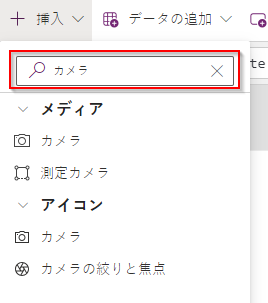式の概要
式を使用すると、Power Apps キャンバス アプリの機能、パフォーマンス、ユーザー エクスペリエンスを拡張できます。 Excel と同様に、Microsoft Power Apps では、1 つの関数で式を作成することも、同じ式の中で複数の関数と要素を組み合わせることもできます。 また、Excel と同様に、入力フィールドで fx 式を使用します。 Power Apps では、式でコントロールのプロパティを定義することにより、コントロールの動作や表示の方法を変更することができます。
このモジュールを最後まで完了すると、いくつかの役に立つスキルが身に付きます。 Power Apps にまだ精通していない方でも、使いこなせるようになります。
コントロールの挿入
コントロールを使うと、データの操作や形成を始めることができます。 アプリにコントロールを挿入するときは、左側のレールから [挿入] タブを選択するか、または、画面上部のコントロール リボンから + 挿入を選択します。 どちらの場合でも、検索するコントロールをすばやく見つけるのに役立つ上部の検索フィールドを使用できます。
+ 挿入を選択すると、よく使用されるコントロールが上部に表示され、展開されます。 いずれかの項目を選択した場合、そのコントロールがキャンバスに表示されます。 挿入メニューの他のヘッダーを展開できる点に注目してください。 入力を選択すると、ユーザー入力に使用できるコントロールのリストが展開されます。
検索フィールドの使用
検索フィールドは、コントロールをすばやく見つけるのに役立ちます。 たとえば、カメラ メディア コントロールを探す場合、検索フィールドに cam と入力すると、Power Apps により結果がフィルター処理され、探している 4 つのコントロールが表示されます。 探しているものは、メディアの下で簡単に見つけることができます。
コントロールのプロパティ
各コントロールには、特定のプロパティのセットがあります。 使用できるプロパティは、コントロールの種類によって異なります。 これは、ユーザーがアプリを操作するときの外観や操作性と同様に、各コントロールの用途はわずかに異なるためです。 ただし、Visible、X、Y など、すべてのコントロールに存在するいくつかのプロパティがあります。 (例外は、X または Y プロパティを持たない 画面 コントロールです。キャンバス全体に表示されるためです)。
コントロールの選択
アプリを作成する前に、必要な機能を決定し、それらのニーズに最適なコントロールを選択してみてください。
アプリの要件によっては、異なるコントロールを入れ替えて使用し、同じ結果を得られる場合があります。 たとえば、ドロップダウン と コンボ ボックス は似たコントロールです。 2 つの主な違いは、コンボ ボックス を使用すると複数の項目を検索して選択できるのに対し、Dropdown コントロールを使用するとスクロール可能なリストから 1 つの項目のみ選択できる点です。
したがって、入力項目が 1 つしかない短いリストがある場合、Dropdown コントロールの方が適しています。 何百もの項目がある場合や複数選択する必要がある場合、コンボ ボックス の方が適しています。
ローカライズ
ローカライズとは何でしょうか。なぜ重要なのでしょうか。 "ローカライズ" とは、特定の地域や国の言語および文化要件に合わせてアプリを適応させるプロセスを指します。 Power Apps はグローバル製品であるため、さまざまな言語や地域でキャンバス アプリを構築し、使用することができます。 現地の要件を満たすためにコントロール機能を有効にすることができます。 参考材料には、ご利用の地域と一致しない式が含まれており、いくらか翻訳が必要となる可能性がある点を理解することも重要です。
アプリを作成および実行している間、表示される Power Apps テキストは各地域の言語に翻訳されます。 メニュー項目、ダイアログ ボックス、タブ、その他のテキストはユーザーの母国語で表示されます。 日付と数字もユーザーの言語および地域の形式で表示されます。 たとえば、一部の地域では小数点として . (ドットまたはピリオド) が使用され、別の地域では , (コンマ) が使用されます。
Power Apps の式にはユーザーの言語が使用されます。 たとえば、次のような式があります。
Filter(DataSource, Price > 12.50)
この式は、小数点区切り文字としてドット (.) が使用される言語の既定値です。 小数点区切り文字としてコンマ (,) が使用される言語の場合は、式の構文はそれに適応し、前の例の式は次のようになります。
Filter(DataSource; Price > 12,50)
式と関数の作業と学習を始める際は、言語に留意してください。 この学習コンテンツに出てくるすべての式では、ピリオド (.) を区切り記号として想定しています。
次のモジュールでは、式を使用してプロパティを動的に更新するコントロールの編集方法について説明します。